Эта функция позволяет равномерно
располагать несколько страниц оригинала на одном листе копии.
Выберите вариант "2 в 1", чтобы копировать две страницы оригинала
на один лист; "4 в 1", чтобы копировать четыре страницы оригинала
на один лист; "8 в 1", чтобы копировать восемь страниц оригинала
на один лист.
Эту функцию можно использовать для представления нескольких
страниц в компактном виде или для демонстрации всех страниц документа.
| Копирование "2 в 1" | Копирование "4 в 1" |
|---|---|
 |
 |
Разместите оригинал.
Поместите оригинал в автоматический подающий лоток документа или на стекло сканера.Коснитесь кнопки [N в 1].
РЕЖИМ КОПИРОВАНИЯКоснитесь количества оригиналов, которые вы хотите скопировать одновременно, и выберите кнопку макета.
При необходимости изображения будут повернуты.
Для настройки дополнительных параметров коснитесь кнопки [Сведения], чтобы переключиться в обычный режим.
РЕЖИМ ПРОСТОГО СКАНИРОВАНИЯКоснитесь кнопки [Прочие], а затем — кнопки [N в 1].
Коснитесь [Граница] и выберите границу.
Размещенные на листе страницы можно разделить линиями.
Коснитесь кнопки [Старт], чтобы начать копирование.
Эта функция позволяет копировать лицевую
и обратную стороны визитной карточки на одну страницу, а не на отдельные
страницы.
Это удобно при копировании данных с целью идентификации, Кроме
того, эта функция позволяет сократить расход бумаги.

Выберите бумагу для копирования визиток.
Выберите бумагу в соответствии с информацией в разделе "ВЫБОР ЛОТКА ДЛЯ БУМАГИ, ИСПОЛЬЗУЕМОГО ПРИ КОПИРОВАНИИ".Коснитесь кнопки [Сведения], чтобы перейти в обычный режим.
РЕЖИМ ПРОСТОГО СКАНИРОВАНИЯКоснитесь кнопки [Прочие], а затем — кнопки [Копирование Визиток].
Коснитесь кнопки [On] и укажите нужный размер оригинала.
Завершите изменение настроек и коснитесь кнопки OK, затем коснитесь кнопки [Назад].
 .
. ), оригинал будет увеличен или уменьшен
с масштабом, соответствующим размеру оригинала.
), оригинал будет увеличен или уменьшен
с масштабом, соответствующим размеру оригинала.Поместите визитную карточку на стекло сканера лицевой стороной вниз, затем коснитесь кнопки [Старт].
СТЕКЛО СКАНЕРА_card(dspf).png)
Поместите визитную карточку на стекло сканера лицевой стороной вверх, затем коснитесь кнопки [Старт], чтобы отсканировать обратную сторону карточки.
Коснитесь кнопки [Завершить], чтобы начать копирование.
Эта функция позволяет несколько раз копировать одно изображение
оригинала на листе.
Можно установить только следующие три типа повторной печати.
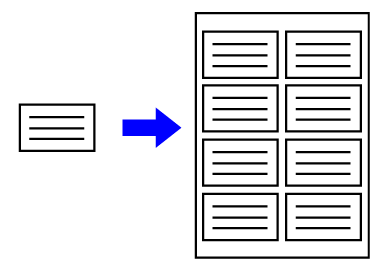
| Способ повтора | Описание |
|---|---|
|
Автоповтор |
Максимальное число повтора печати изображений на листе рассчитывается автоматически с учетом формата оригинала, формата бумаги, масштаба, выбранных на основном экране. |
|
Фикс. Пвтор |
Масштаб будет определен автоматически, и оригинал будет копирован после выбора числа повтора печати, формата оригинала, формата бумаги для копирования изображений на лист. |
|
Повторение фотографии |
Эта функция позволяет получить на бумаге формата A4 (8-1/2" x 11") несколько копий оригинала размером с фотографию без изменения масштаба копирования. Можно выбрать один из следующих пяти форматов оригинала. * Уменьшение составит 95%. |
Разместите оригинал.
Поместите оригинал в автоматический подающий лоток документа или на стекло сканера.Коснитесь кнопки [Сведения], чтобы перейти в обычный режим.
РЕЖИМ ПРОСТОГО СКАНИРОВАНИЯКоснитесь кнопки [Прочие], затем коснитесь кнопки [Повтор Макета].
Коснитесь кнопки [Автоповтор].
Проверьте автоматически рассчитанное число повторов.
При необходимости измените формт оригинала, формат бумаги, масштаб, коснувшись кнопки [Оригинал], [Выбор Бумаги], [Масштаб], соответственно.
Коснитесь кнопки [Макет].
Коснитесь кнопки [Макет без интервала] или кнопки [Равномерный интервал], а затем коснитесь кнопки [OK].
Выберите разделительную линию.
Завершите изменение настроек и коснитесь кнопки [OK].
Коснитесь кнопки [Старт], чтобы начать копирование.
Выполните шаги 1–3 раздела Копирование с автоматическим расчетом числа повторов (Автоповтор).
Коснитесь кнопки [Фикс. Повтор].
Коснитесь кнопок [Оригинал] или [Выбор Бумаги], чтобы указать формат оригинала или формат бумаги, соответственно.
ВЫБОР ОРИЕНТАЦИИ И ФОРМАТА ОРИГИНАЛАКоснитесь [Кол. Лиц. Сторон], чтобы установить число повторов.
Завершите изменение настроек и коснитесь кнопки [OK].
Коснитесь кнопки [Макет].
Коснитесь кнопки [Макет без интервала] или кнопки [Равномерный интервал], а затем коснитесь кнопки [OK].
Выберите разделительную линию.
Завершите изменение настроек и коснитесь кнопки [OK].Коснитесь кнопки [Старт], чтобы начать копирование.
Выполните шаги 1–3 раздела Копирование с автоматическим расчетом числа повторов (Автоповтор).
Коснитесь кнопки [Повтор.Фотогр.].
Расположите оригинал на стекле сканера.
Коснитесь кнопки [Оригинал] и выберите формат оригинала.
После того как будет выбрана кнопка формата оригинала, направление оригинала отобразится в пункте "Как Установить". Разместите оригинал в указанной ориентации.
Коснитесь кнопки [Старт], чтобы начать копирование.
С помощью функции копирования визитных карточек
можно скопировать на один лист бумаги до 8 визитных карточек.
Эту функцию можно использовать, если требуется создать список
визитных карточек и если требуется их архивация.
Размещение 1 листа, размещение
2 листов, размещение 8 листов

Коснитесь кнопки [Сведения], чтобы перейти в обычный режим.
РЕЖИМ ПРОСТОГО СКАНИРОВАНИЯПоместите визитную карточку и выберите бумагу, используемую для ее копирования.
Для выбора бумаги см. раздел " ВЫБОР ЛОТКА ДЛЯ БУМАГИ, ИСПОЛЬЗУЕМОГО ПРИ КОПИРОВАНИИ"._card.png)
Коснитесь кнопки [Прочие], затем коснитесь кнопки [Копирование Визитной Карты].
Выполните настройки копирования визитной карточки.

Коснитесь кнопки [Старт], чтобы начать копирование.
| Оригиналы (ориентация оригинала) | Настройки | Результаты |
|---|---|---|
 |
 |
 |
 |
 |
|
 |
 |
 |
 |
 |
Version 04a / bpb547wd_usr_04a_ru